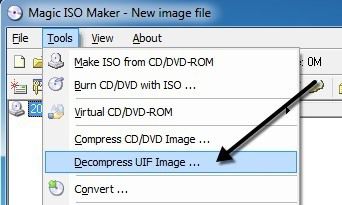¿Ha descargado recientemente un archivo UIF y ahora desea montarlo para poder ver su contenido? Un archivo UIF es en realidad un archivo de imagen de CD / DVD MagicISO. El archivo puede contener documentos, fotos, videos, etc. Para ver el contenido, primero debe montar el archivo de imagen UIF.
Hay muchos formatos para crear archivos de imagen de CD / DVD, pero se usa UIF porque ofrece un mejor cifrado y compresión. El formato de imagen más común es ISO.
En lugar de intentar montar directamente una UIF, la mejor opción es convertir la imagen UIF en una imagen ISO y luego montar la imagen ISO. En este artículo, lo guiaré a través de los diferentes pasos.
MagicISO
Dado que MagicISO es el programa que crea estos archivos UIF, podemos usarlo para descomprimir y convertir UIF a ISO. Desafortunadamente, MagicISO no es gratuito, pero aún puede usar la edición de prueba para descomprimir archivos UIF de hasta 300 MB de tamaño. software, ejecútelo y luego haga clic en Herramientas y Descomprime la imagen UIF.
Elija el archivo de origen y, de forma predeterminada, el archivo de salida ISO se creará en el mismo directorio. Pinchalo Relajarse y debería tener un archivo ISO en poco tiempo.
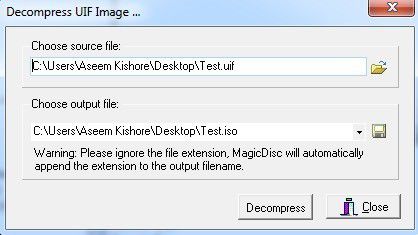
Si su archivo supera los 300 MB, en lugar de gastar dinero en comprar MagicISO, puede utilizar una utilidad gratuita de terceros para realizar la conversión.
UIF a ISO
UIF a ISO es un programa gratuito muy simple que solo convierte imágenes UIF en imágenes ISO. Ejecute el programa y haga clic en el botón Abrir para elegir el archivo UIF.
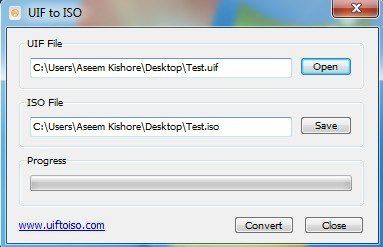
De forma predeterminada, el programa guardará la ISO en el mismo directorio. Pinchalo Convertir y su archivo se convertirá. ¡Es así de simple! Ahora hablemos de montar la imagen ISO en Windows.
Monte la imagen ISO
Montar una imagen ISO también es un proceso bastante sencillo. Dependiendo de la versión de Windows que esté ejecutando, es posible que ni siquiera sea necesario instalar software adicional.
Por ejemplo, en Windows 8, puede montar una imagen ISO simplemente haciendo clic derecho en el archivo o haciendo clic en el Subir en el Explorador.
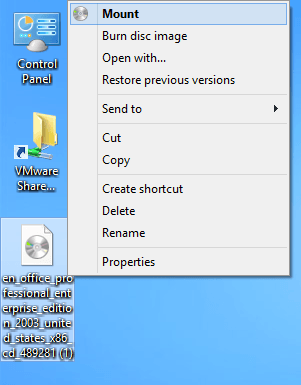
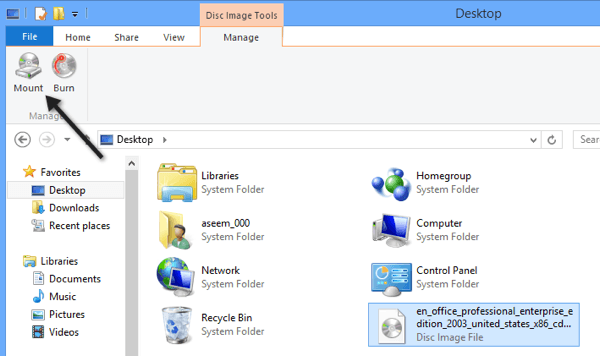
Si está utilizando Windows 7 o una versión anterior, debe descargar una utilidad gratuita para montar imágenes ISO. Lea mi artículo anterior sobre cómo crear, montar y grabar archivos de imagen ISO para montar archivos ISO. En este artículo, mencioné una herramienta llamada Virtual Clone Drive, que en mi opinión es la mejor en general para montar imágenes ISO.
Sin embargo, también hay otros buenos programas. Hay otro programa de MagicISO llamado MagicDisc, que es gratis. Este programa admite una amplia gama de formatos de imagen de CD / DVD, incluidos BIN, CIF, NRG, IMG, VCD, C2D, PDI y muchos más.
Para montar una imagen usando MagicDisc, instálelo y luego haga clic derecho en el ícono en la bandeja del sistema. Desarrollar CD / DVD-ROM virtual, elegir X: sin medios entonces escoge Subir. De forma predeterminada, solo se configura una unidad, pero puede tener hasta 15 unidades virtuales conectadas a la vez si lo desea.
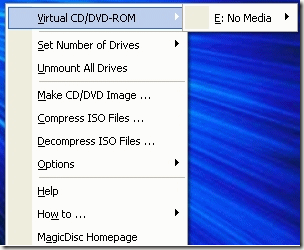
Busque el archivo ISO descomprimido en su computadora y haga clic en Abrir! Ahora debería poder ir a Mi PC y explorar el CD o DVD como una unidad de Windows normal.
Además de montar imágenes, el programa también te permite crear archivos de imagen, comprimirlos a formato UIF y descomprimirlos de UIF a ISO.
Otro beneficio adicional de MagicDisc es que, al ser creado por el equipo de MagicISO, también admite la edición de imágenes UIF. Entonces, en lugar de preocuparse por convertir el archivo UIF primero, puede descargar e instalar MagicDisc, luego montar la imagen UIF directamente para reproducir el contenido. Si tiene alguna pregunta, publique un comentario. ¡Disfrutar!